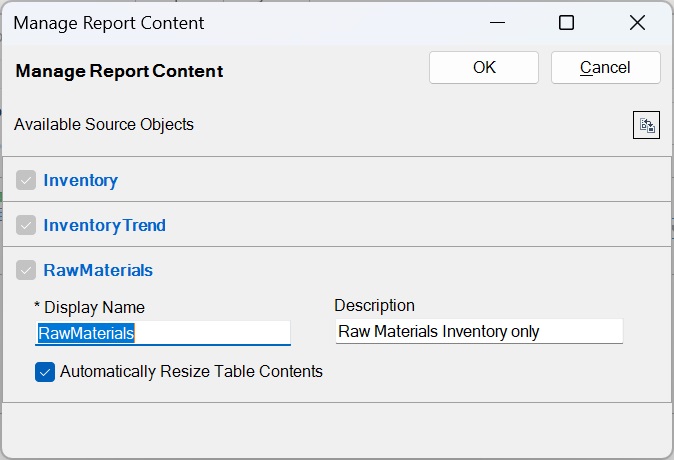Benannte Bereiche für Referenzdateien verwalten
Als Doclet-Autor können Sie einen benannten Bereich in einer Referenzdatei umbenennen oder eine Referenzdatei löschen. Beispielsweise können Sie als Doclet-Autor eine Referenzdatei löschen, die nicht mehr verwendet wird.
So verwalten Sie benannte Bereiche in Referenzdateien:
- Öffnen Sie das Berichtspaket. Sofern noch nicht geschehen, öffnen Sie das Doclet, das die gewünschte Referenzdatei enthält, und checken Sie es aus.
- Klicken Sie im Narrative Reporting-Menüband auf Prüfen, um das Dialogfeld Eigenschaften zu öffnen.
- Klicken Sie unter Eigenschaften auf die Registerkarte Eingebetteter Inhalt,
 , und klicken Sie auf den Link Verfügbare Dateien.
, und klicken Sie auf den Link Verfügbare Dateien. - So ändern Sie den Anzeigenamen, die optionale Beschreibung oder die Einstellung zum Ändern der Tabellenspaltengröße von benannten Bereichen in der Referenzdatei:
- So löschen Sie eine Referenzdatei:
- Wenn Sie mit dem Verwalten der benannten Bereiche bzw. dem Löschen von Referenzdateien aus einem Doclet fertig sind, schließen Sie das Dialogfeld Eigenschaften und die Registerkarte Eingebetteter Inhalt.
- Laden Sie das Doclet hoch, und checken Sie es ein.